10代电脑装机配置如何查看?有哪些方法?
- 经验技巧
- 2025-03-22
- 8
随着科技的快速发展,组装电脑已成为一种风尚,尤其是对于追求高性能硬件的用户而言。10代电脑装机配置成为了不少用户关注的焦点。本文将为你提供一种详细的查看以及解读10代电脑装机配置的方法。
一、利用系统信息查看
电脑系统自带的工具是最方便快捷的查看方式,对于Windows用户来说,可以通过“任务管理器”快速查看处理器和显卡的相关信息。
1.打开任务管理器:
可以通过任务栏右键点击选择“任务管理器”;
或者使用快捷键`Ctrl+Shift+Esc`打开。
2.查看处理器信息:
在任务管理器中选择“性能”标签页,
然后点击“CPU”,在打开的页面中可以查看到处理器的完整型号和核心数。
3.查看显卡信息:
同样在“性能”标签页内,
选择“GPU”选项,可以看到显卡的型号和显存大小。
在Windows10和Windows11中,还可以通过“设置”>“系统”>“关于”来查看部分基本信息,例如设备名称、处理器、RAM等。
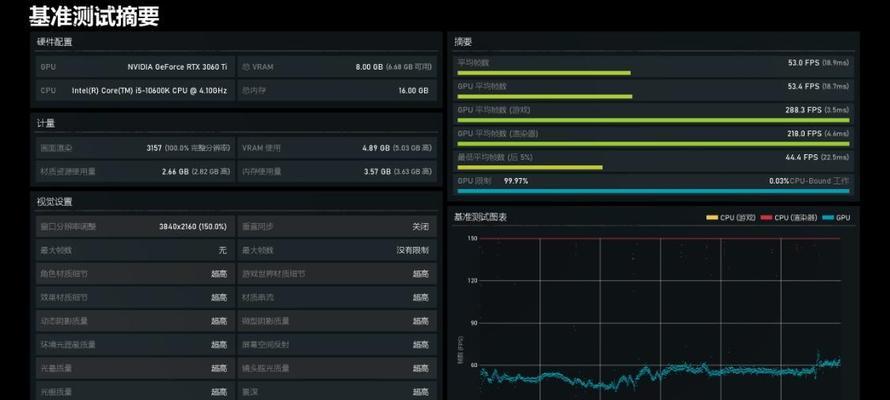
二、使用第三方软件
第三方软件提供了更加详细的电脑硬件信息,如CPU-Z、GPU-Z等,这些软件不仅方便查看,而且对于普通用户来说,界面友好,易于理解。
1.CPU-Z:
一个专业的CPU检测软件,显示CPU的各种详细信息,包括制造商、型号、核心数、缓存大小等。
同时,它也能够提供内存和主板的相关信息。
2.GPU-Z:
GPUZ是一款专注于显卡的检测工具。
它可以显示显卡的详细规格,包括显卡型号、显存容量、核心频率等。
还有一些综合性的硬件检测软件如EVEREST、Speccy等,能够提供全面的系统信息报告。

三、硬件设备管理器
硬件设备管理器是Windows系统中查看电脑硬件配置的传统方法之一。步骤如下:
1.打开设备管理器:
在搜索栏输入“设备管理器”并打开,
也可以通过在“此电脑”上点击右键选择“管理”,在打开的计算机管理窗口中选择“设备管理器”。
2.查看硬件配置:
在设备管理器中,可以看到诸如处理器、显卡、硬盘、声卡、网卡等硬件设备。
展开设备类别,右键点击相应的设备,选择“属性”可查看更详细的硬件信息。

四、利用BIOS/UEFI信息
对于想要获取最底层硬件信息的用户来说,进入BIOS/UEFI是一种选择。开机启动时,经常按F2、Del、Esc等特定按键(具体按键取决于主板制造商),进入BIOS/UEFI界面,可以看到包括CPU、内存等在内的基础硬件信息。
五、
查看和解读10代电脑装机配置,我们可以通过系统自带工具、第三方软件、硬件设备管理器以及BIOS/UEFI等多种方法。不同的方法适用于不同的场景与需求,可以根据实际情况选择合适的查看方式。
在选择查看工具时,请确保来源的可靠性和软件的安全性,避免使用来历不明的工具,以免对系统造成不必要的风险。同时,在选购或升级电脑硬件时,建议根据自己的实际需求和预算作出决策,避免过度浪费。
多种查看和分析电脑配置的方法,可以帮助您更好地了解自己的计算机系统,从而做出更合理的配置调整或升级决策。希望本文能够帮助您轻松掌握查看10代电脑装机配置的技巧。
版权声明:本文内容由互联网用户自发贡献,该文观点仅代表作者本人。本站仅提供信息存储空间服务,不拥有所有权,不承担相关法律责任。如发现本站有涉嫌抄袭侵权/违法违规的内容, 请发送邮件至 3561739510@qq.com 举报,一经查实,本站将立刻删除。